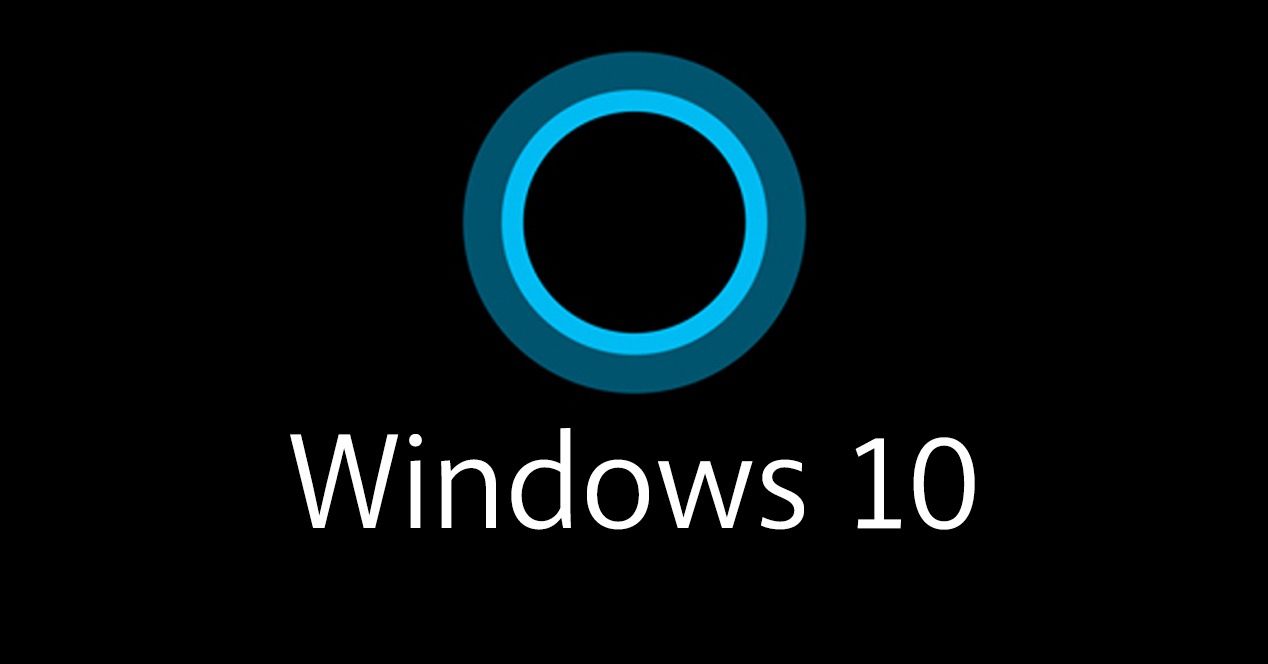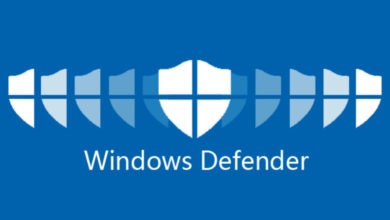Después de meses de pruebas como Preview, la versión «final» de Outlook.com Premium ya está disponible oficialmente para el público.
Microsoft lanzó una versión Premium de su servicio de e-mail Outlook.com, algo que se esperaba desde hacía un tiempo.
Disponible solo en los Estados Unidos por el momento, Outlook.com Premium trae algunas ventajas en comparación con la versión tradicional de la aplicación, como la ausencia de publicidad, soporte para direcciones de correo electrónico personalizadas y un total de cinco cajas de entrada.

Hasta ahora, Outlook.com Premium estaba disponible solo en el modo de Vista Previa, tal y como señala el blog especializado Thurrott.com, que viene haciendo un seguimiento del progreso del servicio hace casi un año.
El nuevo servicio parece que va a satisfacer a pequeñas empresas y hogares con las cinco cuentas de usuarios y las direcciones personalizadas. El nombre de dominio para la segunda opción será gratuito el primer año, según Microsoft, y quien ya tiene un dominio podrá usarlo en la plataforma con el servicio de correo electrónico, sin costo adicional.
El servicio también permite el uso compartido de contactos, calendarios y documentos de forma automática con los usuarios de estas cinco cuentas de correo electrónico.
Para ofrecer los e-mails personalizados, Microsoft cerró una alianza con GoDaddy. Microsoft también ofrecerá una página de soporte del servicio, mostrando cómo administrar cada cuenta con dominio personalizado.
Algo que no llega a ser una sorpresa es que Outlook.com Premium es libre de anuncios y basado en el nuevo Outlook.com, que comenzó a estar disponible para los usuarios en febrero de 2016.

Como suele ocurrir en todo lanzamiento, Microsoft está ofreciendo una oferta especial en estas primeras semanas. Quien se suscriba a Outlook.com Premium hasta el final de marzo, pagará 20 dólares por la suscripción anual. Después de marzo, el precio vuelve a ser normal, que es de 50 dólares al año.
Hotmail de Microsoft, el antiguo servicio de correo electrónico, se convirtió en Outlook.com en el 2012, y desde entonces la empresa ha remodelado sin duda uno de los mejores servicios de correo electrónico en el mercado.
De esta manera, Microsoft cobra una tarifa mensual por una experiencia más avanzada que la ofrecida por la versión gratuita de Outlook.
También te puede interesar: ¿Cómo mejorar la velocidad del Internet luego de actualizar el Windows 10 aniversario?
Fuente: Thurrott